
Netflix แนะนำเนื้อหาตามสิ่งที่คุณเคยดู แต่ถ้าคิดว่าทุกคนในครอบครัวของคุณเป็นคนเดียวกันคำแนะนำนั้นจะแย่มาก วิธีปรับปรุงคำแนะนำสำหรับทุกคนที่มีโปรไฟล์ผู้ใช้
ที่เกี่ยวข้อง: วิธีตั้งค่าการควบคุมโดยผู้ปกครองใน Netflix
การตั้งค่าโปรไฟล์ผู้ใช้หลายโปรไฟล์เป็นประโยชน์ต่อทุกคน ในสภาพแวดล้อมแบบครอบครัวจะช่วยให้คุณแยกพฤติกรรมการดูของผู้ใหญ่ได้ และ เด็ก ๆ ช่วยให้คุณใช้ประโยชน์จาก การควบคุมโดยผู้ปกครองของ Netflix และโปรไฟล์ "เด็ก" พร้อมเนื้อหาที่เหมาะสมกับวัย
แม้ว่าคุณจะเป็นผู้ใช้คนเดียวในครอบครัวของคุณคุณก็ยังสามารถใช้ประโยชน์จากโปรไฟล์ได้ คุณสามารถตั้งค่าโปรไฟล์ผู้เยี่ยมชมเมื่อคุณมี บริษัท เพื่อให้พวกเขาสามารถรับชมสิ่งที่ต้องการได้โดยไม่รบกวนคิวการแนะนำของคุณ นอกจากนี้คุณยังสามารถตั้งค่าหลายโปรไฟล์สำหรับตัวคุณเองเพื่อเก็บความสนใจเฉพาะของคุณตามอารมณ์หรือหัวข้อ รักสารคดีและภาพยนตร์สยองขวัญเป็นอย่างยิ่ง แต่ไม่ต้องการให้คำแนะนำมากมายในขณะที่คุณมีอารมณ์ร่วม สร้างโปรไฟล์สำหรับแต่ละคนเป็นเรื่องง่ายมาก
วิธีสร้างและจัดการโปรไฟล์
สำหรับบทช่วยสอนนี้ลองพิจารณาครัวเรือนที่เรามีผู้ใช้หลักคือ“ เจสัน” ผู้ใช้ที่เป็นผู้ใหญ่รอง“ เจนนี่” วัยรุ่น“ แองจี้” เด็กก่อนวัยเรียน“ สตีวี่” และเรามีญาติและเพื่อนมาเยี่ยมบ่อยครั้ง นอกจากนี้เรายังต้องการบัญชีผู้เยี่ยมชมเพื่อใช้เป็นข้อมูลสำหรับพฤติกรรมการดูของพวกเขา
ก่อนอื่นให้ลงชื่อเข้าใช้บัญชี Netflix ของคุณในเบราว์เซอร์ เมื่อเข้าสู่ระบบแล้วให้คลิกที่ชื่อโปรไฟล์เริ่มต้นของคุณที่มุมขวาบนเพื่อเข้าถึงเมนูแบบเลื่อนลง เลือก“ จัดการโปรไฟล์”
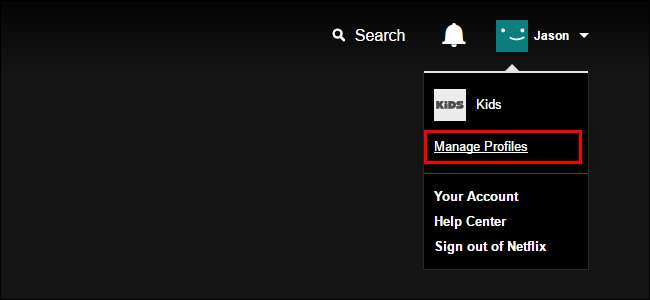
โดยค่าเริ่มต้น Netflix จะมีทั้งโปรไฟล์ที่คุณสร้างขึ้นเมื่อเริ่มใช้บริการและหมวดหมู่ "Kids" ที่มีการดูแลอย่างเข้มงวด เรามาดูหมวดหมู่นั้นกันสักครู่เนื่องจากมีการกำหนดค่าบางส่วนสำหรับเด็กก่อนวัยเรียน“ Stevie” ของเราแล้ว (ไม่ต้องกังวลหากคุณไม่มีลูกน้อยในบ้านนี่เป็นขั้นตอนที่คุณสามารถลบโปรไฟล์ "เด็ก ๆ " ได้หากต้องการ)
คลิกที่“ จัดการโปรไฟล์” เพื่อเริ่มต้น
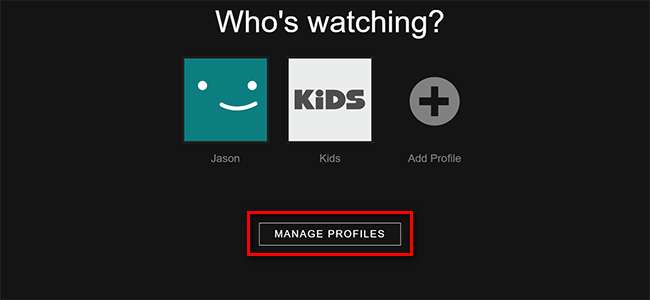
คลิกไอคอนดินสอตรงกลางโปรไฟล์ "เด็ก"
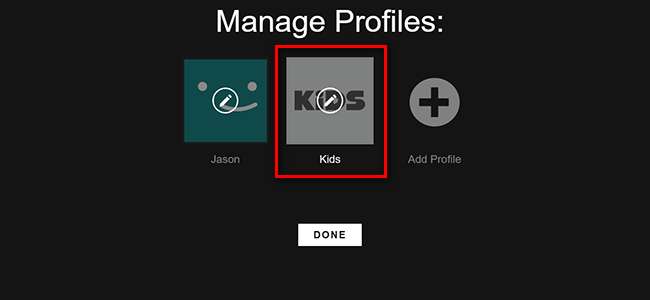
ในภาพหน้าจอด้านล่างคุณจะเห็นสี่ตัวเลือกที่แก้ไขได้ คุณสามารถเปลี่ยนชื่อโปรไฟล์เลือก (และยกเลิกการเลือก)“ Kid?” เพื่อเปิดและปิดการตั้งค่าอายุเปลี่ยนภาษาคลิกที่ไอคอนดินสอบนรูปโปรไฟล์เพื่อเปลี่ยนและเปลี่ยนเนื้อหาที่มีในเมนูแบบเลื่อนลง“ รายการทีวีและภาพยนตร์ที่อนุญาต”
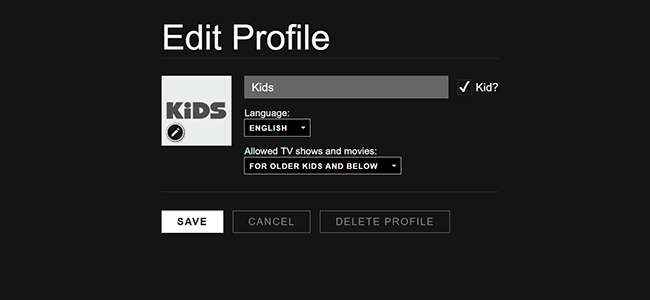
คุณสามารถเลือก "สำหรับเด็กเล็กเท่านั้น" "สำหรับเด็กโตและต่ำกว่า" "สำหรับวัยรุ่นและต่ำกว่า" และ "ระดับวุฒิภาวะทั้งหมด" สำหรับผู้ใช้ในสหรัฐอเมริการะดับดังกล่าวจะสอดคล้องกับการจัดอันดับภาพยนตร์ G, PG, PG-13 และ R / NC-17 / Unrated ตามลำดับ สำหรับรายละเอียดเพิ่มเติมและดูคะแนนที่เทียบเท่าในประเทศของคุณ ลองดูไฟล์วิธีใช้ Netflix นี้ .
มาปรับแต่งโปรไฟล์ "เด็ก" ให้กลายเป็นโปรไฟล์สำหรับสตีวี่เด็กก่อนวัยเรียนของเราโดยอัปเดตชื่อเปลี่ยนไอคอนและปรับหมวดหมู่เป็น "สำหรับเด็กเล็กเท่านั้น" เพื่อให้แน่ใจว่าสตีวี่จะเห็นเนื้อหาระดับก่อนวัยเรียนที่ได้รับการจัดประเภท G .
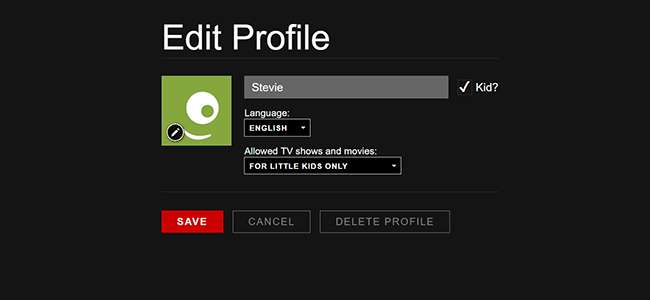
คลิก "บันทึก" เมื่อเสร็จสิ้น (หรือหากคุณเพียงแค่มาที่นี่เพื่อลบโปรไฟล์เพื่อให้มีที่ว่างสำหรับผู้ใหญ่คนอื่น ๆ ในบ้านคุณสามารถคลิก "ลบโปรไฟล์" ได้ที่นี่)
ตอนนี้เราได้จัดการกับโปรไฟล์ "เด็ก" เริ่มต้นแล้วเรามาให้ความสนใจกับการสร้างโปรไฟล์สำหรับผู้ใหญ่ที่เรียบง่ายขึ้น บนหน้าจอจัดการโปรไฟล์คลิก“ เพิ่มโปรไฟล์”
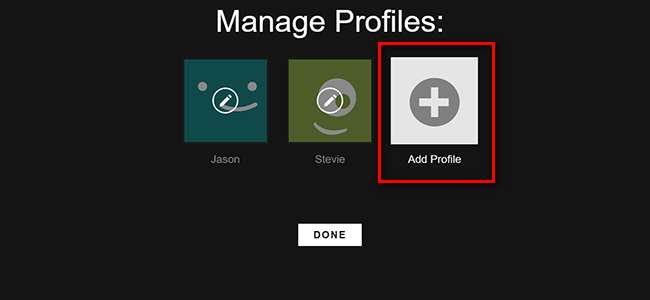
เพียงตั้งชื่อโปรไฟล์สำหรับผู้ใหญ่แล้วคลิก“ ดำเนินการต่อ” คุณไม่สามารถเปลี่ยนอวาตาร์ของโปรไฟล์ได้เมื่อสร้างโปรไฟล์เป็นครั้งแรกดังนั้นหากคุณต้องการเปลี่ยนรูปประจำตัวให้รอจนกว่าจะสิ้นสุดและแก้ไขทั้งหมดในครั้งเดียว
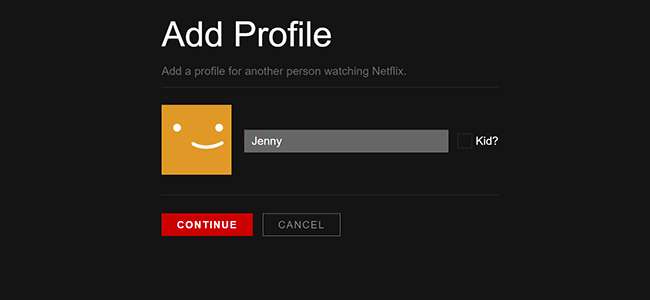
หลังจากสร้างโปรไฟล์ "เจนนี่" แล้วเราจะสร้างโปรไฟล์ใหม่สำหรับ "แขก" โดยใช้วิธีการเดียวกัน
ตอนนี้เรามีโปรไฟล์สำหรับผู้ใหญ่สามคนในครอบครัวของเราสำหรับ Jason, Jenny, Stevie และ "Guest" ทั่วไป สิ่งที่เหลืออยู่ก็คือการสร้างโปรไฟล์สำหรับวัยรุ่นของเรา“ Angie” ในการดำเนินการนี้เราจะเพิ่มโปรไฟล์อื่น แต่แทนที่จะตรวจสอบ "Kid?" ซึ่งจะ จำกัด เนื้อหาสำหรับเด็กอายุ 12 และต่ำกว่า (หมวดหมู่ G / PG) โดยอัตโนมัติเราจะใช้เมนูแบบเลื่อนลง“ รายการทีวีและภาพยนตร์ที่อนุญาต” แทนเพื่อเลือก“ สำหรับวัยรุ่นและต่ำกว่า” เพื่อให้เธอเข้าถึงได้ เป็นเนื้อหา PG-13
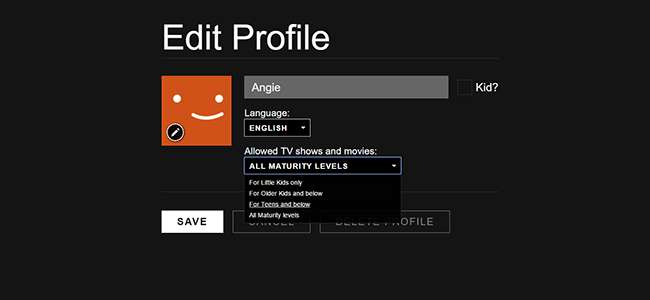
ขั้นตอน "เพื่อความสนุก" สุดท้ายของเราหลังจากบันทึกโปรไฟล์ของ Angie แล้วคือการกลับไปที่หน้าจอหลักและให้ทุกคนเห็นภาพแทนตัวที่น่าตื่นเต้นกว่าหน้ายิ้มเริ่มต้น คลิกไอคอนดินสอในแต่ละโปรไฟล์เพื่อดำเนินการดังกล่าวจากนั้นภายในโปรไฟล์แต่ละรายการให้คลิกไอคอนดินสออีกครั้งเพื่อเลือกหนึ่งในรูปประจำตัวที่มีให้เลือก 13 ตัว
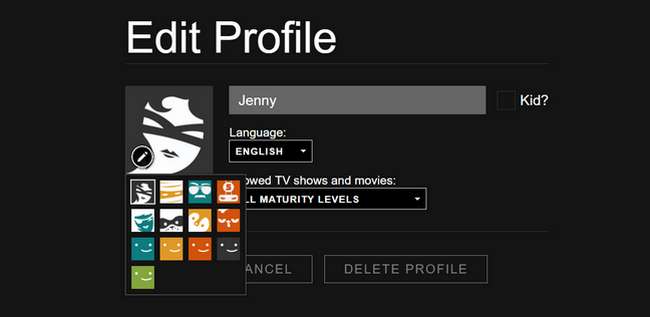
หลังจากแก้ไขอย่างรวดเร็วไม่กี่ตอนตอนนี้เรามีโปรไฟล์เฉพาะห้าแบบที่ปรับแต่งให้เหมาะกับครอบครัวของเราอวตารที่กำหนดเองและทั้งหมด
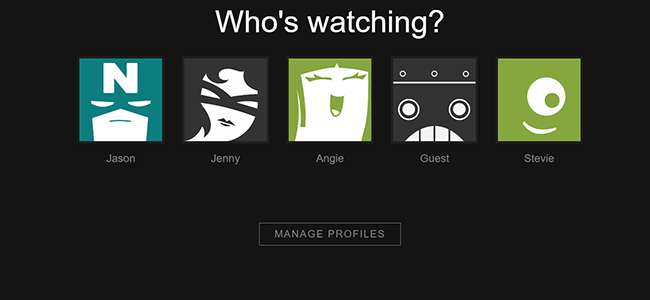
ตอนนี้เมื่อครอบครัวและแขกของเรารับชม Netflix บนสมาร์ททีวีหรืออุปกรณ์ใด ๆ ในบ้านของเราพวกเขาสามารถเลือกโปรไฟล์ที่เก็บคำแนะนำรายการเนื้อหาที่บันทึกไว้รอคิวดูต่อและในกรณีของเด็ก ๆ ดูเนื้อหาที่ไม่เหมาะสมกับวัย







